Nevíte, jak vybrat tu nejlepší fotku? Pomůžou vám AI náhledy a seskupování

Je skvělé, že dnes můžete nacvakat tolik fotek, kolik jen chcete. Pak ale přichází na řadu náročný úkol – vybrat ze všech podobných snímků ten nejlepší. Díky Automatickému seskupování a AI náhledům si s tím snadno poradíte.
Roztřídit fotky z celého focení může být časově velmi náročný proces. Proto uvítáte nové funkce, s kterými bude vaše třídění mnohem jednodušší a ušetříte tak spoustu času.
Seskupte si fotky do skupin
Funkce Automaticky seskupit vám vytvoří skupiny fotek na základě jejich podobnosti, ale také, pokud fotky vznikly kontinuálním snímáním, jsou vytvořeny expozičním bracketingem nebo jako panoramata.
Automatické seskupení najdete v Navigační a nástrojové liště, hned vedle Zobrazení a řazení. Po kliknutí na tuto ikonu se vám zobrazí dialogové okno Možnosti automatického seskupení. Zde si vyberete, jaké fotky chcete seskupit.
Seskupení můžete provést na souborech ve složce, ve které se nacházíte, ale můžete také zvolit Všechny soubory včetně podsložek.
Pokud chcete sérii rozbalit a podívat se na fotky, které obsahuje, stačí kliknout na číslo, v levém rohu dané série.
Výběr více souborů
Poté, co se vám fotky roztřídily do skupin, přichází na řadu vybírání těch nejlepší fotek.

Možná se vám už stalo, že jste pomocí klávesy Ctrl vybírali fotky a omylem jste klávesu Ctrl pustili (ať už v Průzkumníku, nebo ve Filmovém pásu), překlikli se, a o výběr jste tak přišli. Díky funkci u003cstrongu003eVýběr více souborůu003c/strongu003e už o svůj výběr fotek nepřijdete.
Funkci Výběr více souborů zapnete v Navigační a nástrojové liště, v pravé části vedle Smazat. Po její aktivaci stačí klikat na fotky ve Filmovém pásu, které chcete mít vybrané, a to i bez držení klávesy Ctrl.
Výběr více souborů se vám zapne také kliknutím na čtvereček v levém horním rohu fotky ve filmovém pásu.

Fotky můžete do výběru přidat také klávesou mezerníku. Výběr zrušíte klávesou Escape.
AI vybere tu nejlepší fotku
Fotky teď máte rozdělené do skupin a ve filmovém pásu vybrané ty, na které se chcete podívat blíž. Nyní vám pomohou náhledy, které vyhledá umělá inteligence. Ta rozpozná detaily a rovnou vám je zobrazí v přiblížení. Tuto funkci zapnete v horní prostřední liště kliknutím na AI Náhledy detailů.
Po zapnutí funkce AI Náhledy detailů se vám všechny vaše vybrané fotky zobrazí formou detailních náhledů obličejů. Tváře nacházející se vedle sebe jsou vždy z jedné fotky.
Když kliknete na konkrétní objekt, zobrazí se vám pouze fotky s jeho náhledy. Můžete si tak detailně prohlédnout všechny tváře nebo jiné detaily samostatně a vybrat tu opravdu nejlepší fotku.
Nezapomeňte si nejlepší fotku ohodnotit hvězdičkami, lépe ji pak v sérii najdete. A když už máte vybráno, můžete se pustit do úprav. Například pomocí AI Presetů určených pro úpravu tváře.
Stáhněte si Zoner Studio na 7 dní zdarma a udělejte si ve svých fotkách pořádek s Automatickým seskupením a AI náhledy.
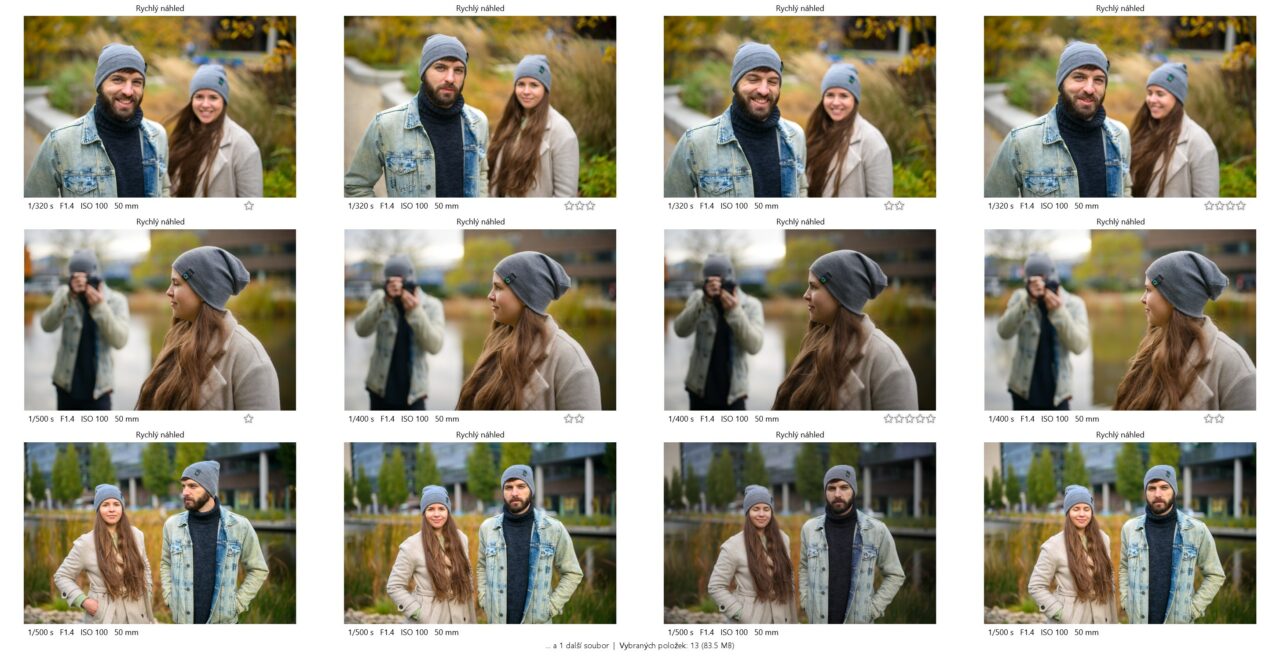
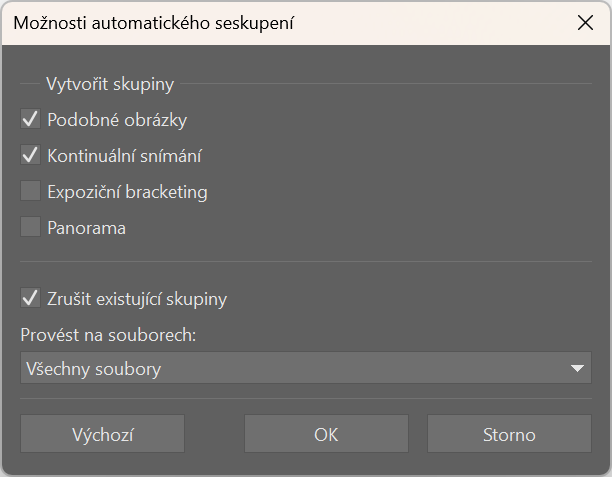
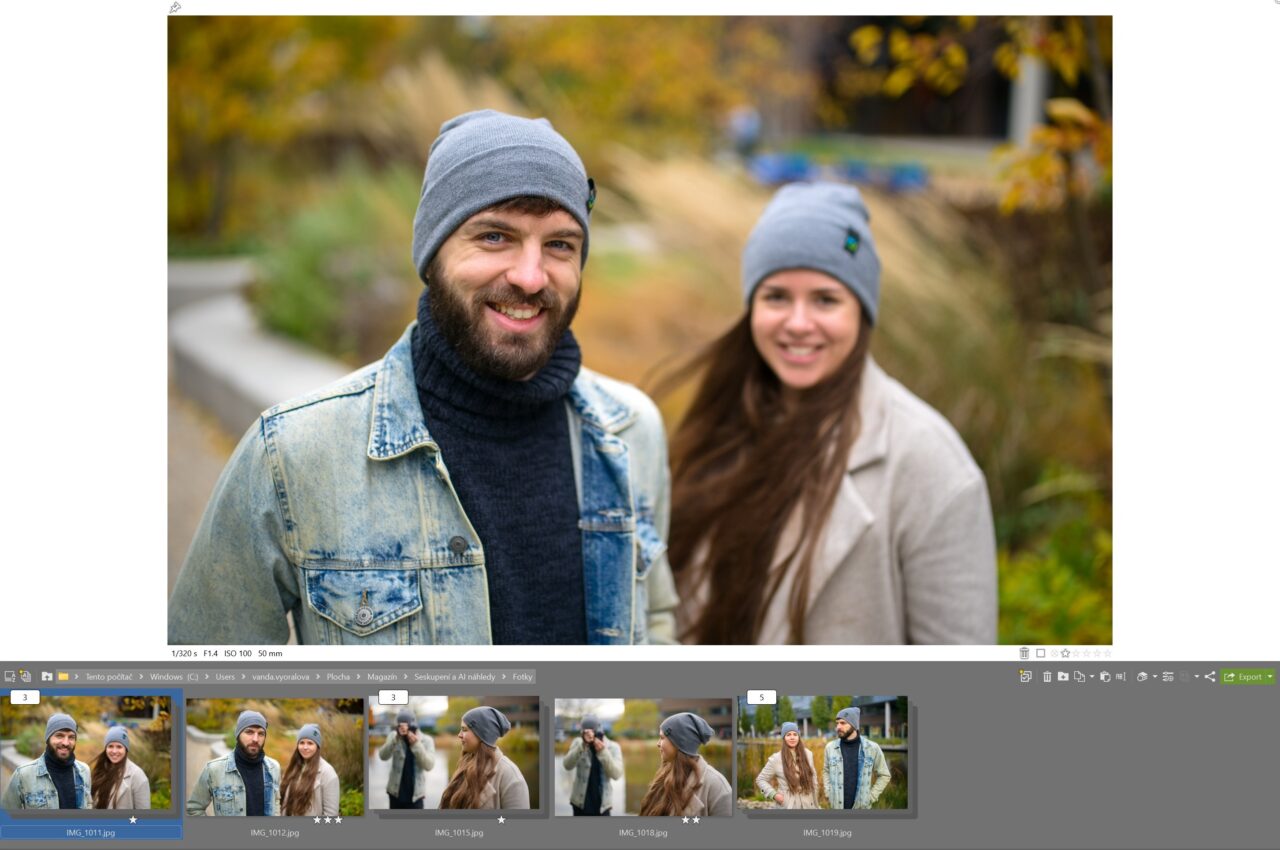
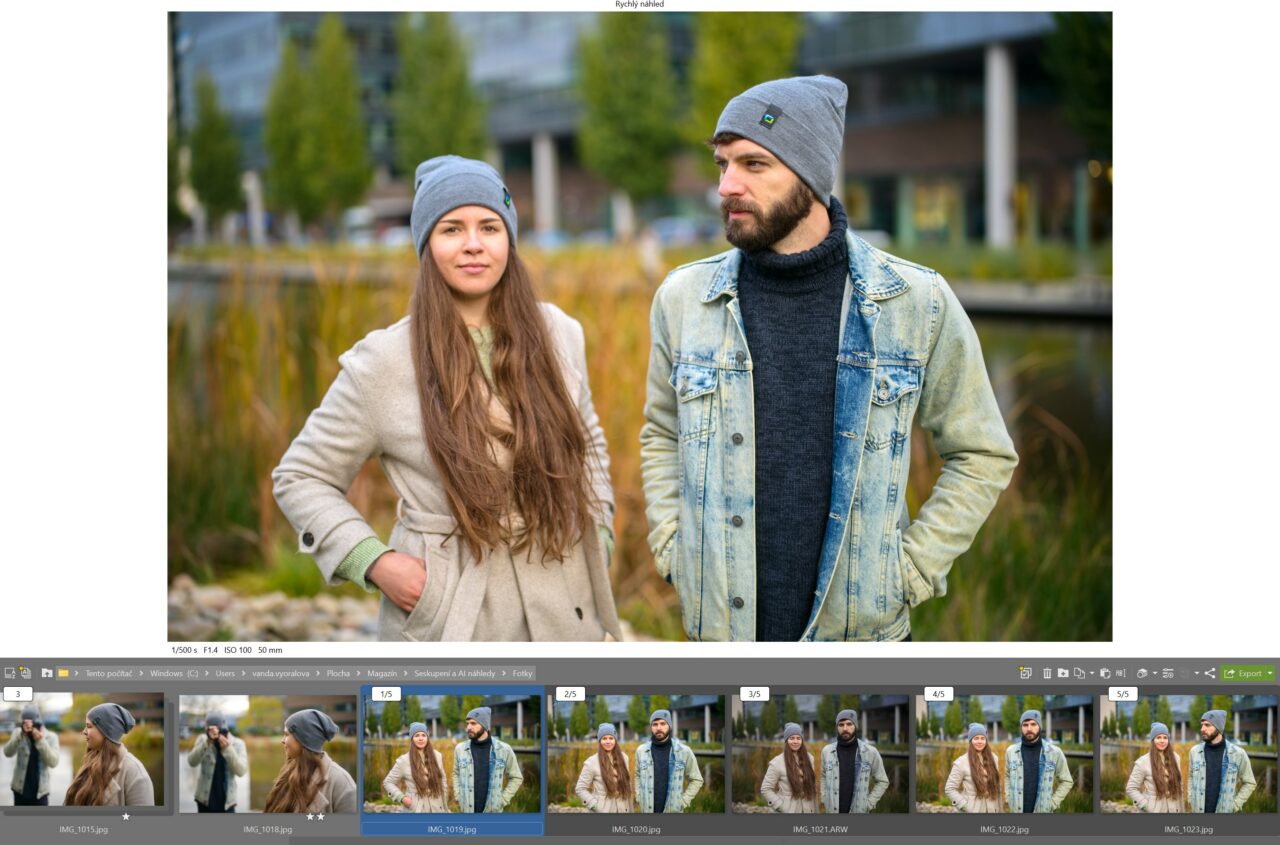
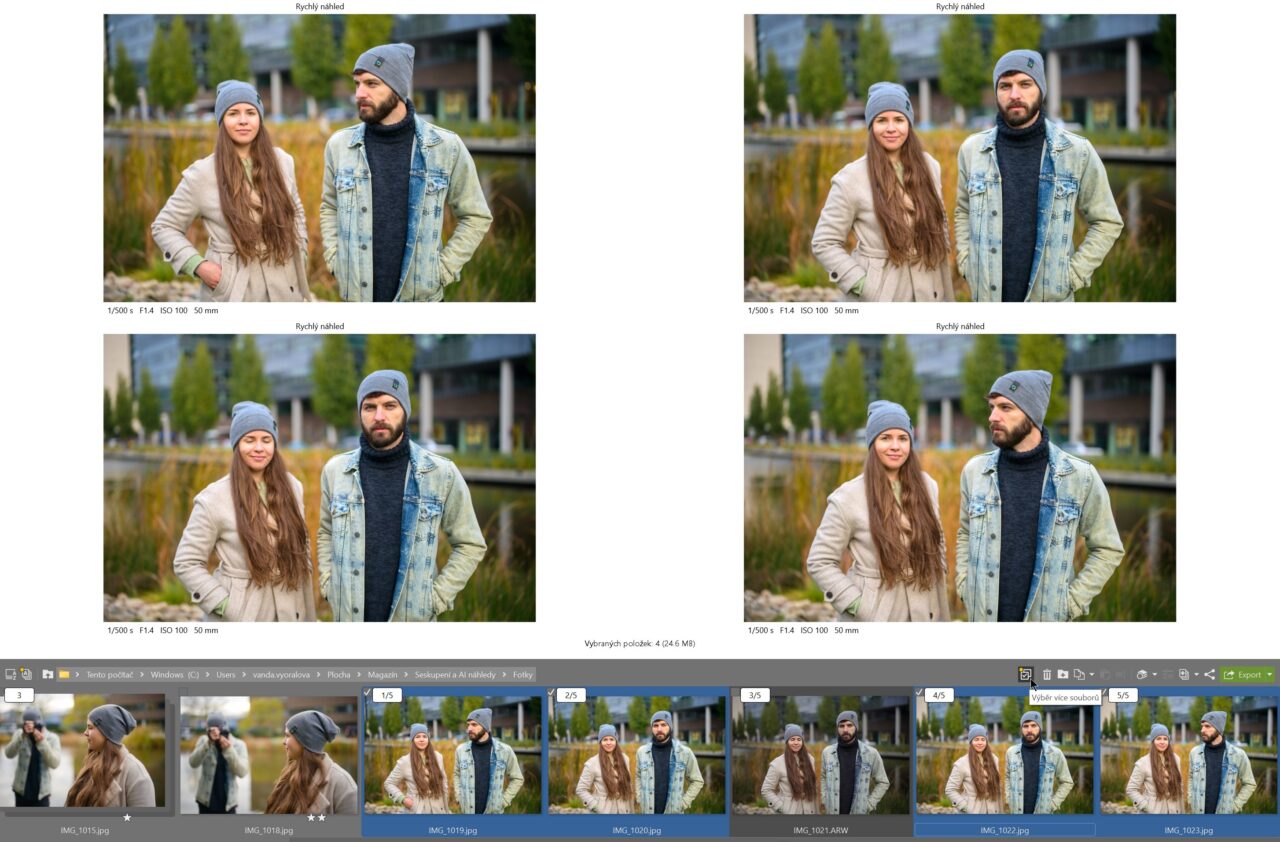
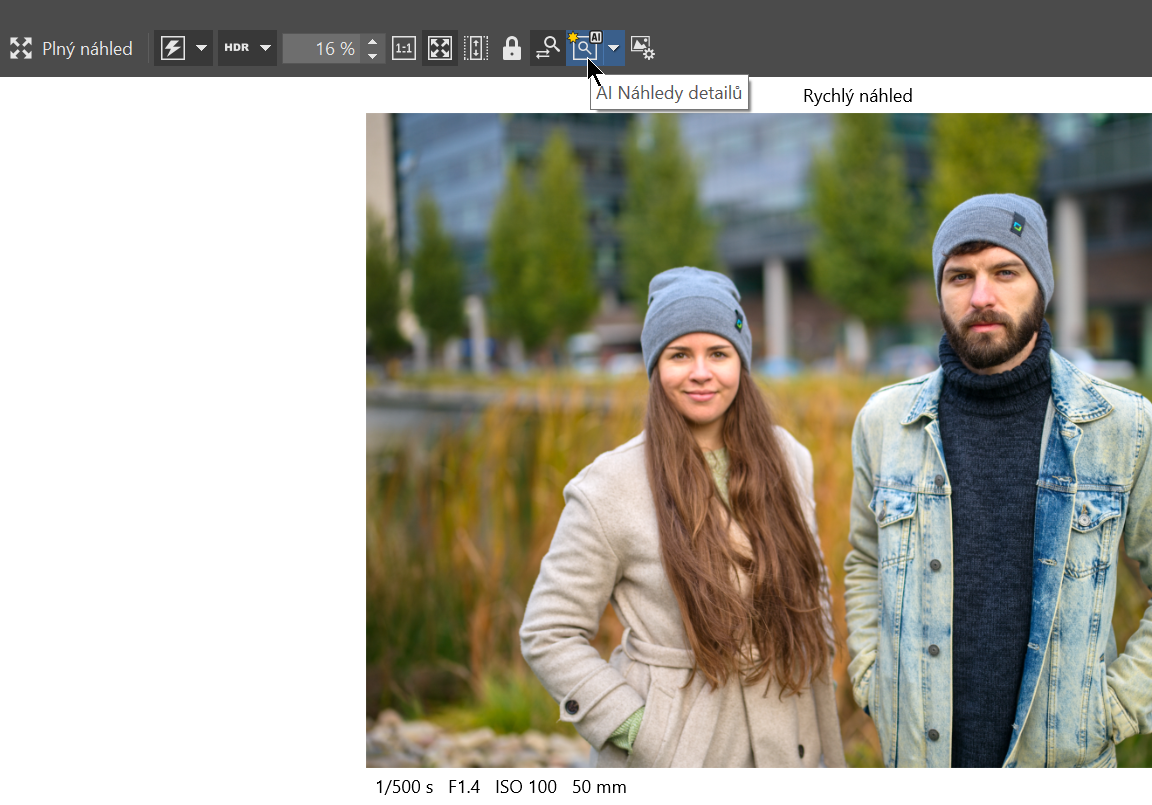
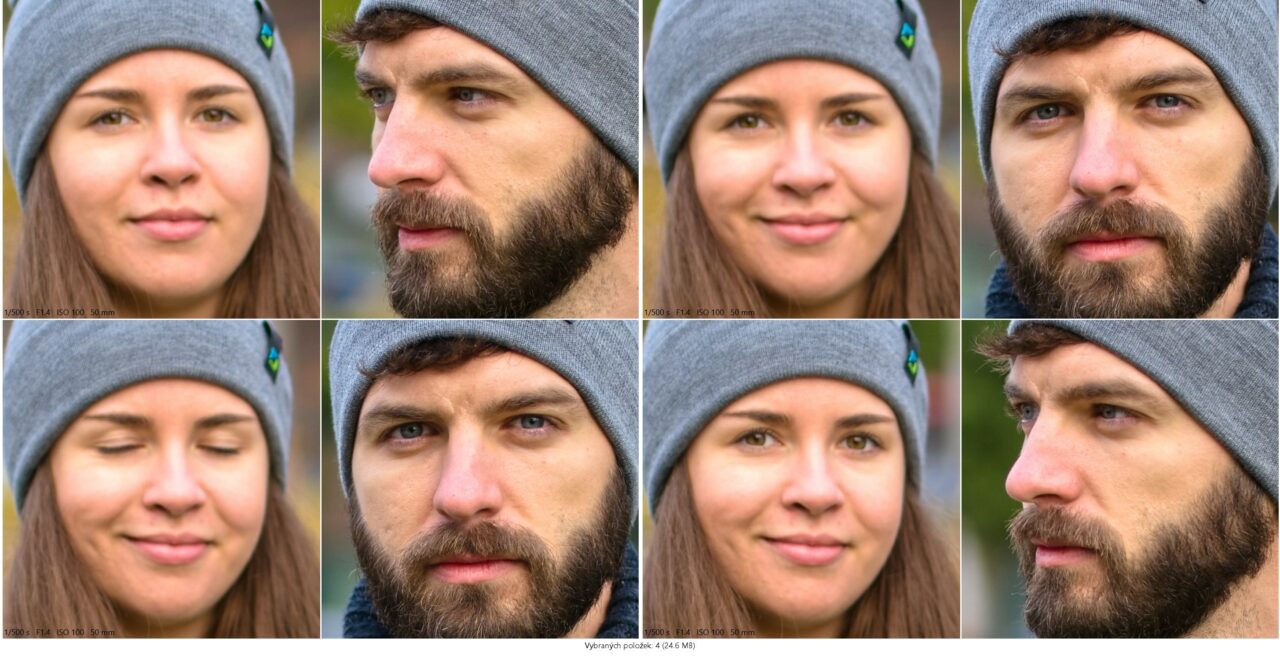
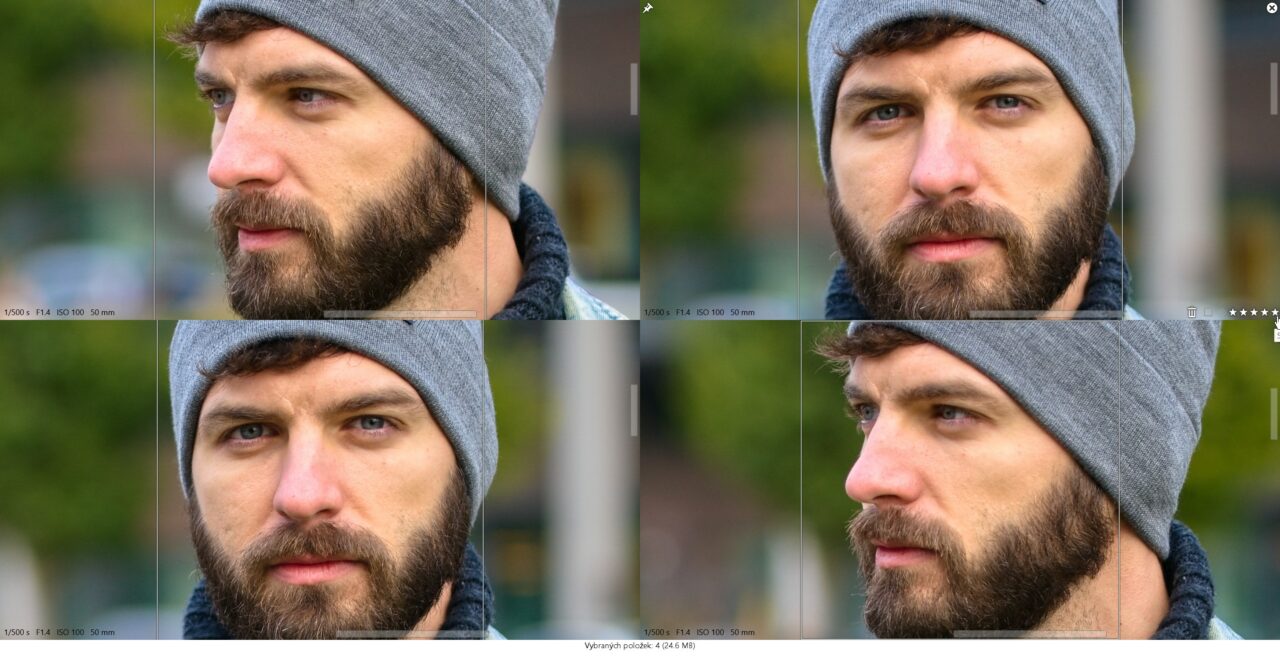
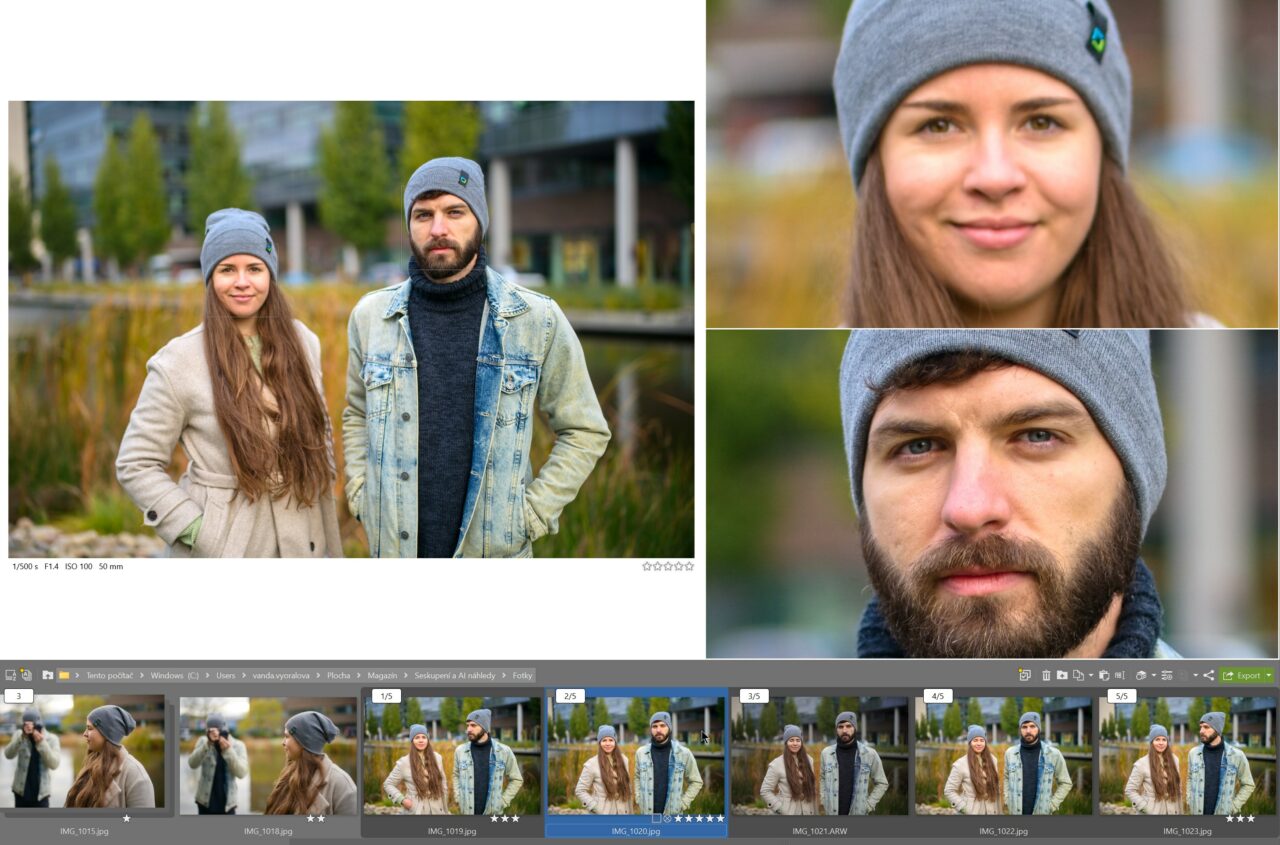

Leoš Černý
Dobrý den
funguje seskupování i pro formát HEIC? Mě to funguje jen když převedu HEIC do jpeg.
Pěkný den
Leoš Černý